solidworks材质库在哪下载?solidworks材质库怎么添加?solidworks材质库怎么使用?在上篇文章中小编给大家分享了solidworks材质库大全,共有8款,接下来小编就solidworks2012为例,给大家说说SolidWorks软件常用材质库添加和使用方法,一起去看看吧!
solidworks材质库下载方法:
1、直接在错新站长站网站下载,或者在网上下载常用材质库。
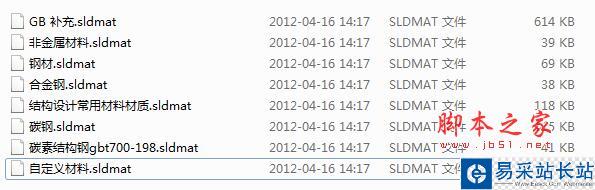
solidworks材质库添加方法:
1、首先打开SolidWorks
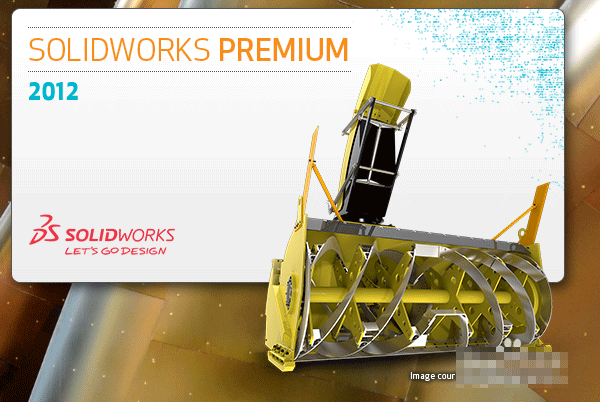
2、新建零件
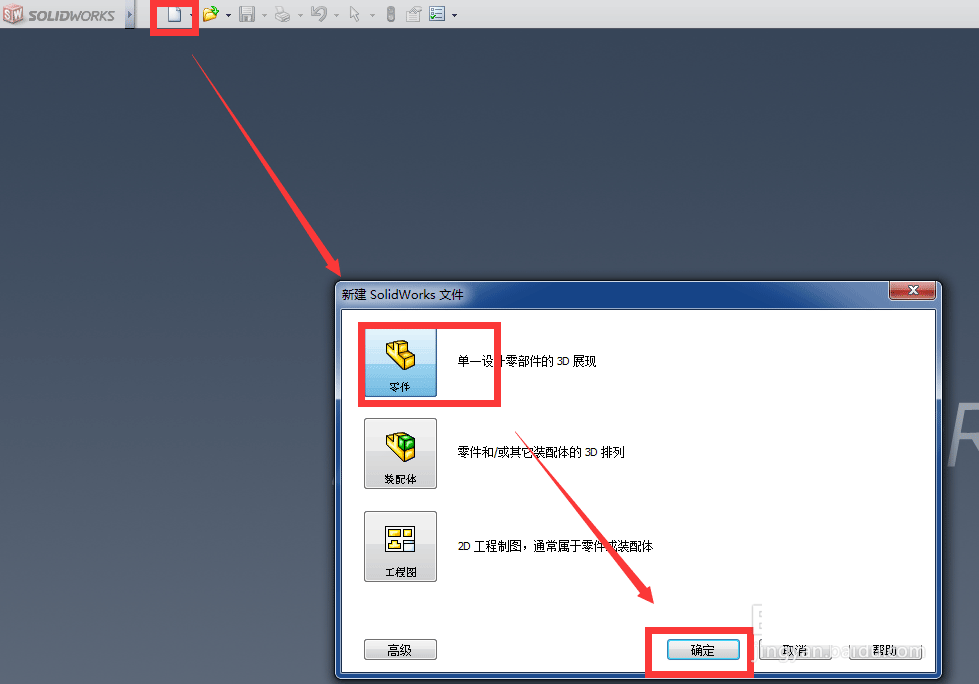
3、在新建零件中编辑材料,并按下图找到材质库文件所在位置。
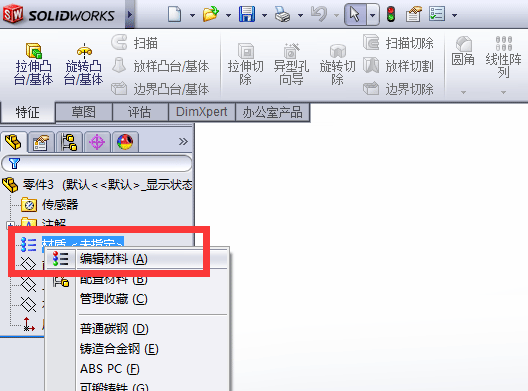
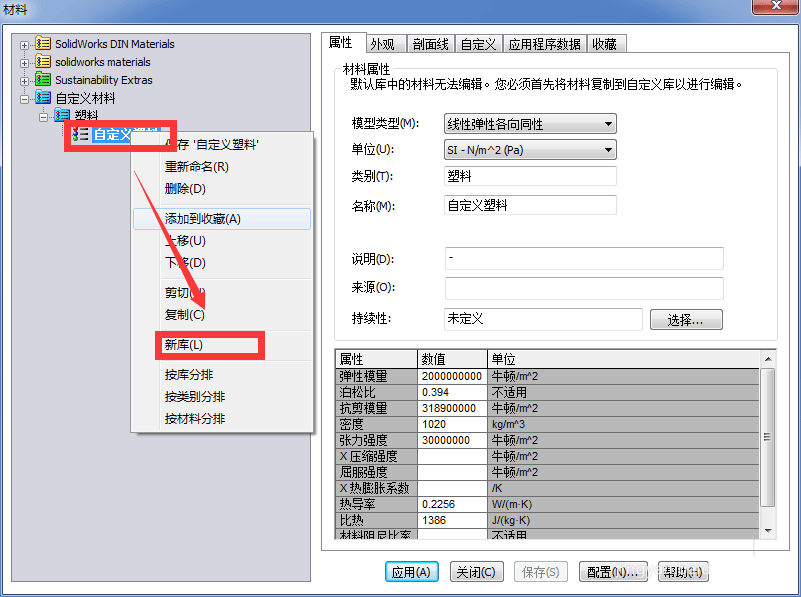
4、复制文件位置
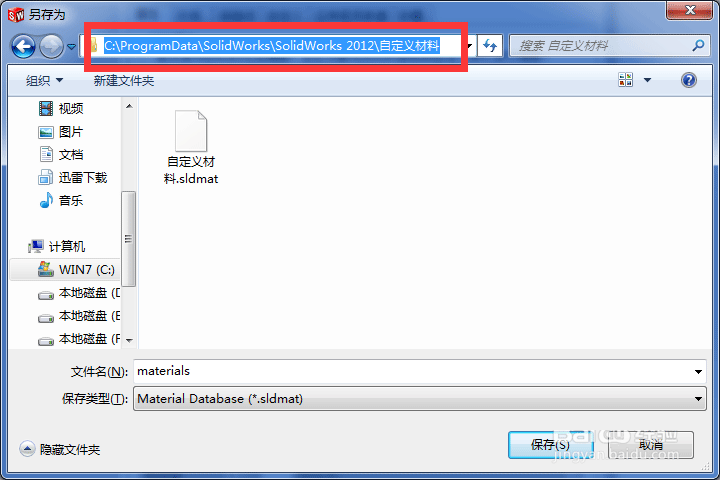
5、关闭sw,打开“我的电脑”将复制的地址粘贴进去。

6、把下载好的材料库文件复制进去。材料库添加完成了。
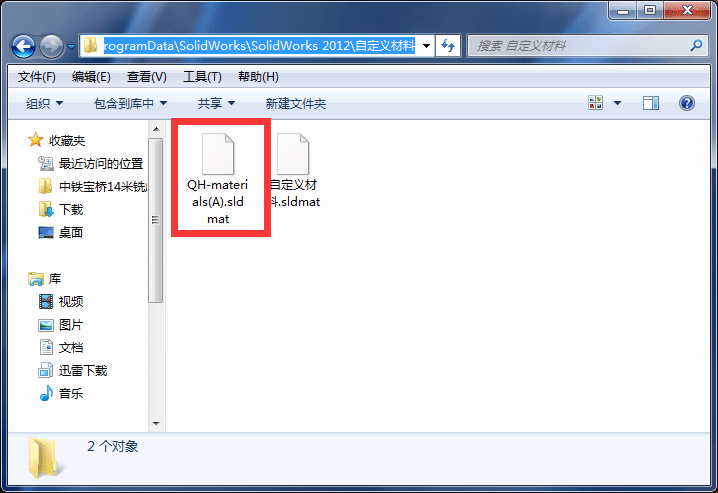
solidworks材质库使用方法:
1、打开sw,新建零件后右击“材质(未指定)”拉下对话框后选择编辑材料。

2、在添加好的材质库中选择自己需要的材料并确定就完成了。
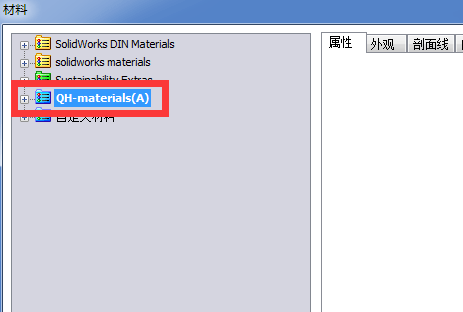
教程结束,以上就是关于solidworks材质库怎么添加?SolidWorks软件常用材质库添加和使用方法的全部内容,希望大家看完有所收获!
新闻热点
疑难解答